Il rilevamento della lingua è il compito di identificare automaticamente la lingua usata dal cliente durante una conversazione con un agenti AI in modo che l’ agenti AI possa rispondere nella stessa lingua.
Questo articolo include i seguenti argomenti:
- Informazioni sul rilevamento della lingua negli agenti AI avanzati
- Rilevamento della lingua del cliente
- Reimpostazione della lingua rilevata
- Impedisce l’attivazione della risposta nella lingua non supportata
Articoli correlati:
Informazioni sul rilevamento della lingua negli agenti AI avanzati
Affinché un agenti AI avanzata risponda nella lingua preferita del cliente, deve prima essere in grado di rilevare la lingua. Per le risposte basate sui dialoghi, deve esserci anche una risposta attiva creata in quella lingua. Sia per le risposte AI basate su dialoghi che per quelle generative, la lingua rilevata deve essere attivata ed essere una delle lingue supportate.
La lingua del cliente viene impostata e memorizzata in un parametro di sessione denominato active_language. Il rilevamento della lingua viene attivato ogni volta che il parametro active_language è vuoto. Ciò si verifica nei seguenti scenari:
- Sul primo messaggio
- Se la lingua non è stata salvata
- Se la lingua è stata reimpostata
L’ agenti AI può determinare la lingua del cliente in base a uno dei seguenti metodi:
- Il contenuto del primo messaggio del cliente (predefinito)
- Un’integrazione con il tuo CRM
- La lingua del cliente selezionata nel messaggio di benvenuto (se configurata)
La tabella seguente descrive la risposta agenti AI in base allo stato attivo o non attivo della lingua rilevata e alla risposta associata al caso d’uso previsto. Lo stato della lingua ha sempre la precedenza sullo stato della risposta.
| Lingua attiva o non attiva? | Risposta attiva o non attiva? | agenti AI risponde con il... |
| Attivo | Attivo | Finestra di dialogo associata alla risposta per la lingua rilevata |
| Attivo | Non attiva | Risposta del sistema “Risposta predefinita”. |
| Non attiva | Attivo | Risposta del sistema “Risposta in lingua non supportata”. |
| Non attiva | Non attiva | Risposta del sistema “Risposta in lingua non supportata”. |
Rilevamento della lingua del cliente
Esistono tre metodi diversi che puoi usare per rilevare la lingua di un cliente durante una conversazione con un agenti AI avanzata:
- Rilevamento della lingua in base al primo messaggio del cliente
- Rilevamento della lingua in base a un’integrazione CRM
- Rilevamento della lingua in base alla selezione nel messaggio di benvenuto
In base a queste informazioni, puoi quindi usare un blocco condizionale per indirizzare gli utenti alla risposta corretta.
Rilevamento della lingua in base al primo messaggio del cliente
Il rilevamento della lingua in base al primo messaggio del cliente sfrutta la tecnologia di elaborazione del linguaggio naturale (NLP). Questo tipo di rilevamento della lingua funziona per impostazione predefinita e viene usato se la lingua non è impostata manualmente. Inoltre, funziona meglio con i messaggi più lunghi di cinque parole. Usando questo metodo, l’ agenti AI può produrre:
- Identificazione ad alta affidabilità di una lingua attiva. In questo caso, l’ agenti AI risponde al cliente in questa lingua.
- Previsione ad alta affidabilità di una lingua non attiva o non supportata. In questo caso, l’ agenti AI invia la risposta di sistema “Risposta in lingua non supportata”.
- Previsione a bassa affidabilità di qualsiasi lingua. In questo caso, l’ agenti AI ricorre alla lingua predefinita .
È importante notare che l’uso del primo messaggio del cliente per rilevare la sua lingua potrebbe non essere il metodo corretto nei seguenti tipi di scenari:
- È probabile che i clienti inizino con messaggi brevi o usino più lingue nello stesso messaggio. A tal fine, vale la pena esaminare i registri delle conversazioni dell’agente AI per vedere quali primi messaggi vengono inviati in genere dai clienti. Sono più brevi di cinque parole? Mischiano le lingue?
- La tua base clienti parla più lingue strettamente correlate. Un’altra considerazione è che le lingue strettamente correlate, come lo spagnolo e il catalano, oppure il serbo e il croato, potrebbero avere più sovrapposizioni, rendendo difficile prevedere alcune frasi con un’elevata sicurezza.
In casi come questi, non è consigliabile usare il primo messaggio del cliente per rilevare la lingua, in quanto esiste una maggiore probabilità che l’ agenti AI imposti una lingua errata o invii la risposta di sistema “Risposta in lingua non supportata”.
Rilevamento della lingua in base a un’integrazione CRM
Per rilevare la lingua di un cliente in base all’integrazione CRM , devi eseguire le seguenti attività:
Impostazione delle informazioni sulle impostazioni locali nella lingua
Innanzitutto, assicurati che le informazioni sulle impostazioni locali siano configurate nella lingua appropriata. Se non lo avevi già configurato quando hai aggiunto la lingua, puoi modificare la lingua per aggiornare le informazioni sulle impostazioni locali.
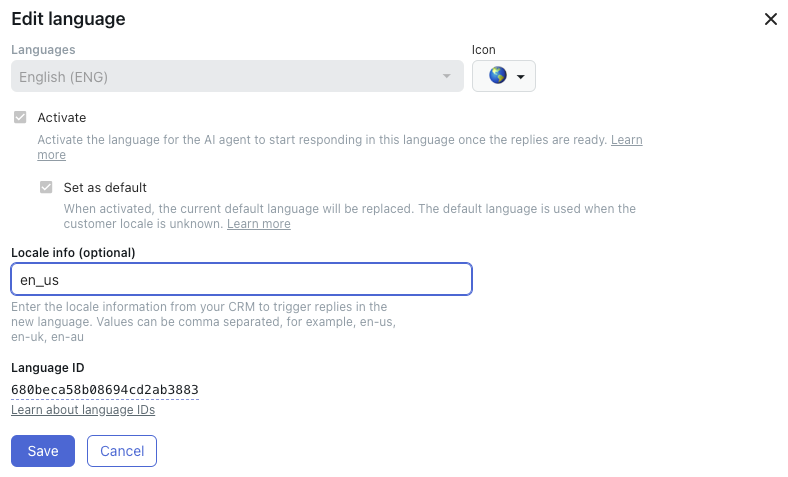
Creazione di un’azione per ottenere le impostazioni locali dell’utente
Successivamente, devi creare un’azione per ottenere le impostazioni locali del cliente.
Per creare un’azione per ottenere le impostazioni locali dell’utente
- In agenti AI - Avanzati, nell’angolo in alto a destra, usa il campo a discesa agenti AI per selezionare l’ agenti AI per il quale vuoi creare l’azione.
- Nella barra laterale sinistra, seleziona Contenuto > Azioni.
- Fai clic su Crea azione.
- In Nome, assegna all’azione un nome descrittivo.
- In Target, seleziona il tuo CRM.
- In Compito, seleziona la seguente opzione associata al tuo CRM:
- Sunshine Conversations: Ottieni utente
- Zendesk Chat: Ottieni tag
- In Campo da recuperare, seleziona le impostazioni locali.
- In Salva come parametro, inserisci active_language.
- Fai clic su Crea.
Aggiunta dell’azione a livello agenti AI
Infine, devi aggiungere l’azione a livello di agenti AI . Come parte di questo, lo configurerai per l’esecuzione all’inizio di ogni conversazione.
Per aggiungere l’azione a livello di agenti AI
- In agenti AI - Avanzati, nell’angolo in alto a destra, usa il campo a discesa agenti AI per selezionare l’ agenti AI a cui vuoi aggiungere l’azione.
- Nella barra laterale sinistra, seleziona Impostazioni > Impostazioni agenti AI.
- Seleziona la scheda Eventi e azioni .
- Fai clic su Aggiungi azione.
- Seleziona Conversazione iniziata.
- Seleziona l’azione creata sopra.
Rilevamento della lingua in base alla selezione nel messaggio di benvenuto
All’inizio della conversazione, puoi configurare il flusso di conversazione in modo da chiedere all’utente la lingua preferita. A tale scopo, usa un blocco condizionale che includa un’opzione di fallback con lingue supportate selezionabili. Quando un cliente seleziona una lingua, viene indirizzato al resto del flusso di conversazione in quella lingua. Guarda l’immagine qui sotto per un esempio.

Reimpostazione della lingua rilevata
Poiché molte persone lavorano e viaggiano in località non allineate alla lingua con cui sono più a loro agio, è una buona idea consentire ai clienti di reimpostare la lingua in modo che possano comunicare con te nella loro lingua preferita.
Puoi chiedere al cliente di reimpostare la lingua creando un caso d’uso “Cambia lingua”. Oppure, potresti persino riutilizzare la risposta di sistema “Risposta in lingua non supportata”. In entrambi i casi, puoi creare una finestra di dialogo in grado di reimpostare il parametro active_language .
Per reimpostare la lingua rilevata
- Crea un nuovo caso d’uso chiamato Cambia lingua o apri la risposta del sistema di risposta in lingua non supportata per la modifica.
-
Crea una finestra di dialogo per il caso d’uso in cui:
- Aggiungi un blocco condizionale per controllare il parametro active_language per fornire opzioni per le lingue.
- Aggiungi pulsanti corrispondenti alle lingue supportate agenti AI .
-
Aggiungi azioni per impostare la lingua in base ai dati della conversazione.
Guarda l’immagine qui sotto per un esempio.

Impedisce l’attivazione della risposta nella lingua non supportata
La risposta di sistema “Risposta in lingua non supportata” controlla il parametro di sessione active_language per determinare se la lingua del cliente è stata rilevata e, in tal caso, supportata. Questa risposta del sistema viene attivata automaticamente durante una conversazione nei seguenti scenari:
- Il parametro active_language non è impostato e il rilevamento della lingua identifica una lingua non supportata.
- Il parametro active_language è impostato, ma il cliente interrompe una finestra di dialogo e inizia a usare una lingua non supportata.
Se assistenza un numero limitato di lingue ma vuoi comunque consentire ai clienti di comunicare in qualsiasi lingua, puoi impedire che la risposta del sistema si attivi quando il parametro active_language è già impostato (il secondo punto elenco qui sopra).
In questo scenario, il valore active_language non viene modificato e la risposta di sistema “Risposta in lingua non supportata” non viene attivata. L’ agenti AI invia invece la risposta successiva in base alla priorità seguente: caso d’uso pertinente > Risposta del sistema “Risposte generative”. > risposta predefinita.
Per evitare che la risposta nella lingua non supportata si attivi
- In agenti AI - Avanzati, nell’angolo in alto a destra, usa il campo a discesa agenti AI per selezionare l’ agenti AI da aggiornare.
- Nella barra laterale sinistra, seleziona Contenuto > Casi d’uso.
- Seleziona Risposta in lingua non supportata.
- Seleziona la scheda Impostazioni .
- Seleziona Impedisci l’attivazione della “Risposta in lingua non supportata” quando active_language è impostato.
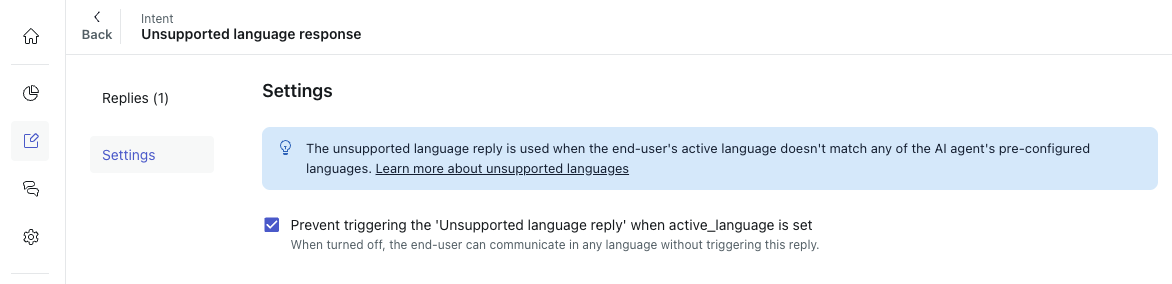
- Fai clic su Salva.
Avvertenza sulla traduzione: questo articolo è stato tradotto usando un software di traduzione automatizzata per fornire una comprensione di base del contenuto. È stato fatto tutto il possibile per fornire una traduzione accurata, tuttavia Zendesk non garantisce l'accuratezza della traduzione.
Per qualsiasi dubbio sull'accuratezza delle informazioni contenute nell'articolo tradotto, fai riferimento alla versione inglese dell'articolo come versione ufficiale.